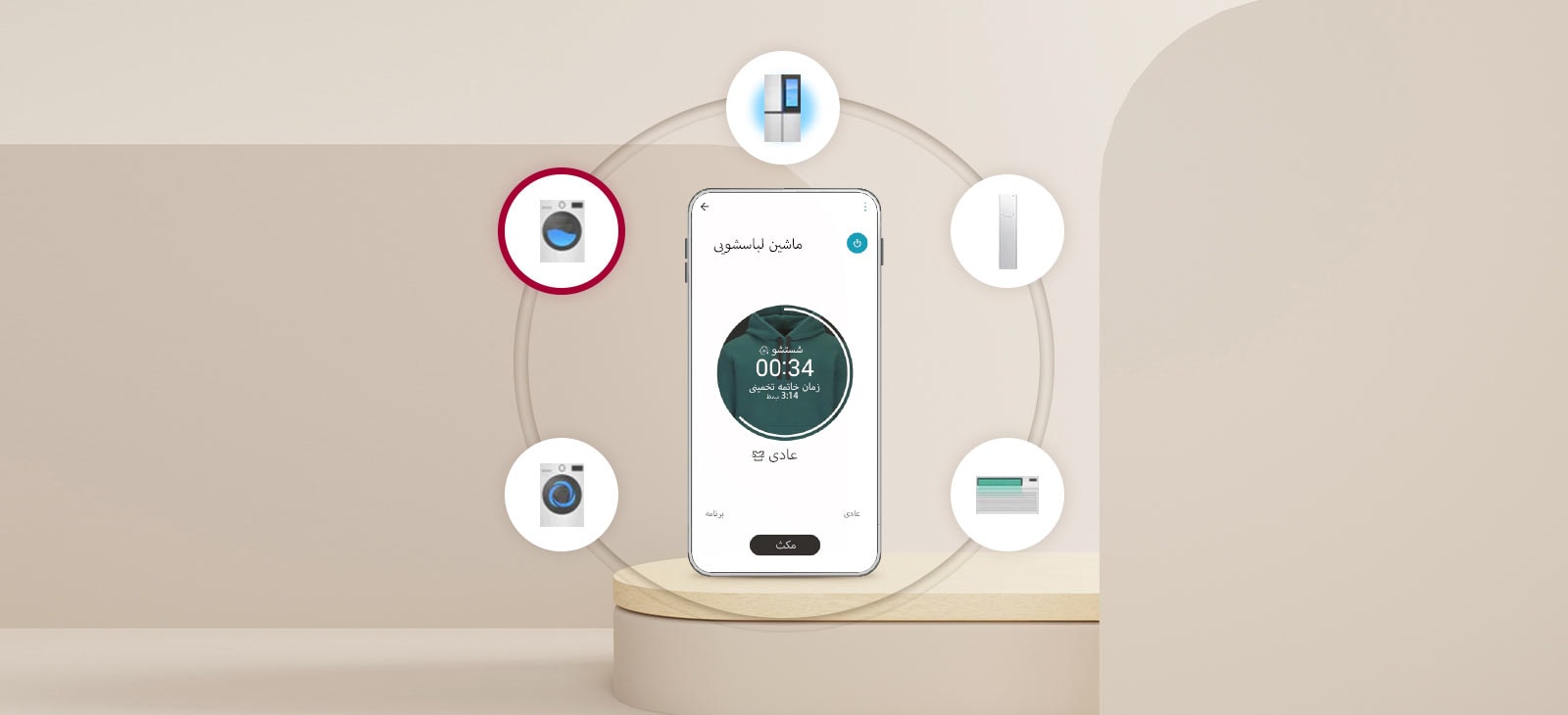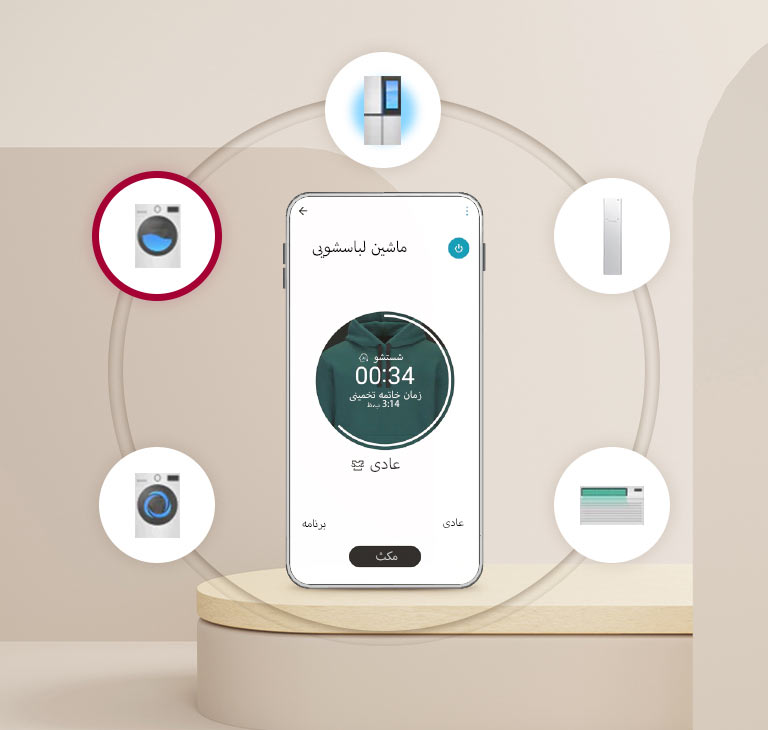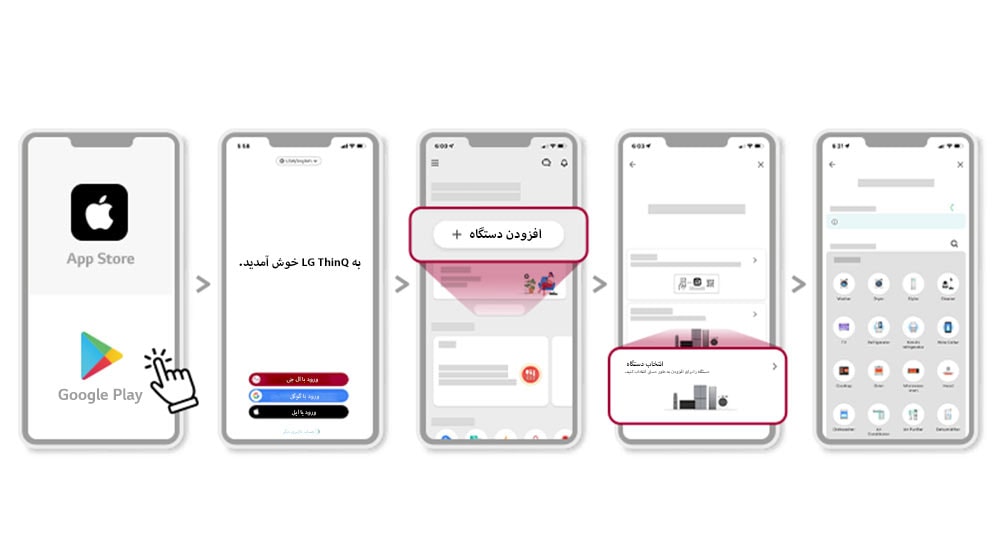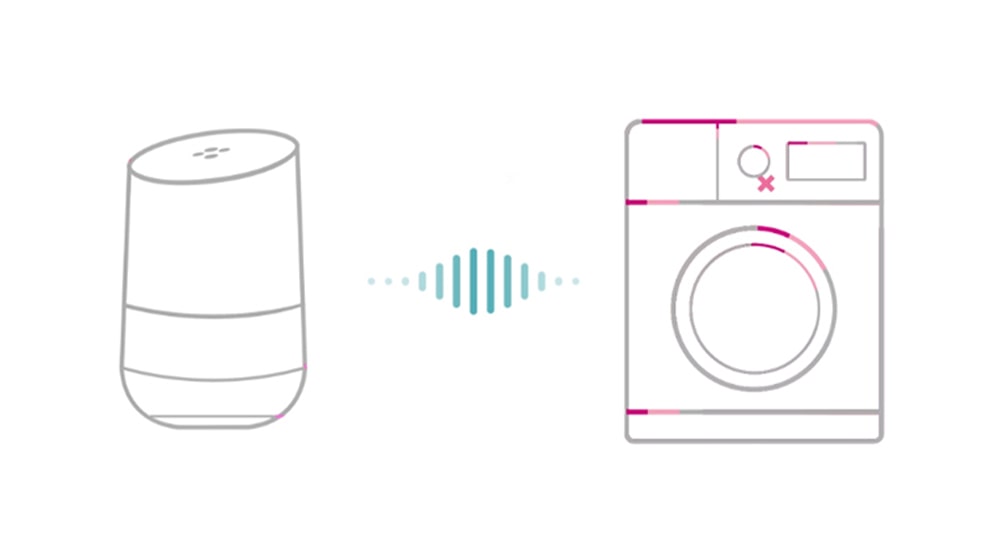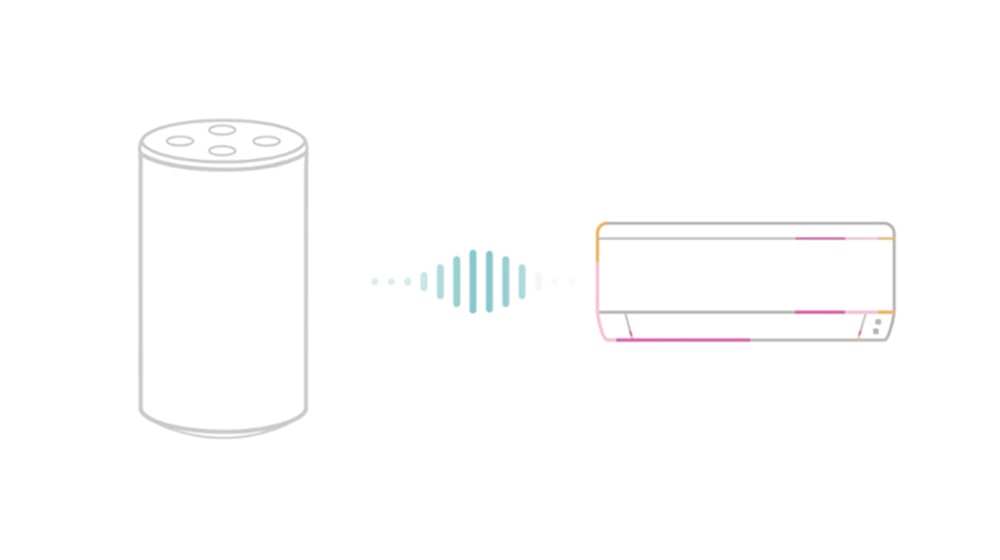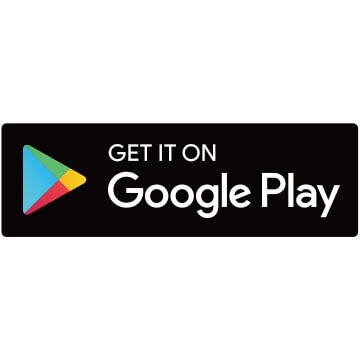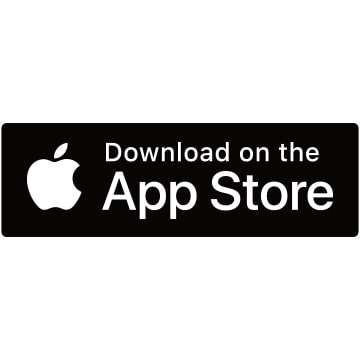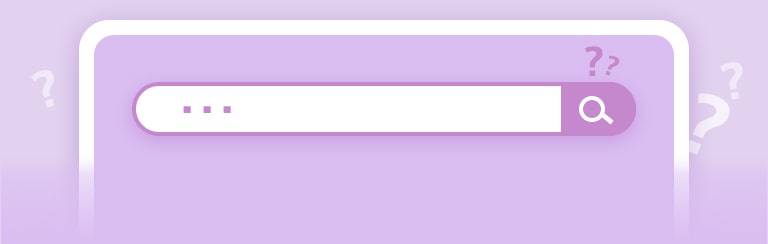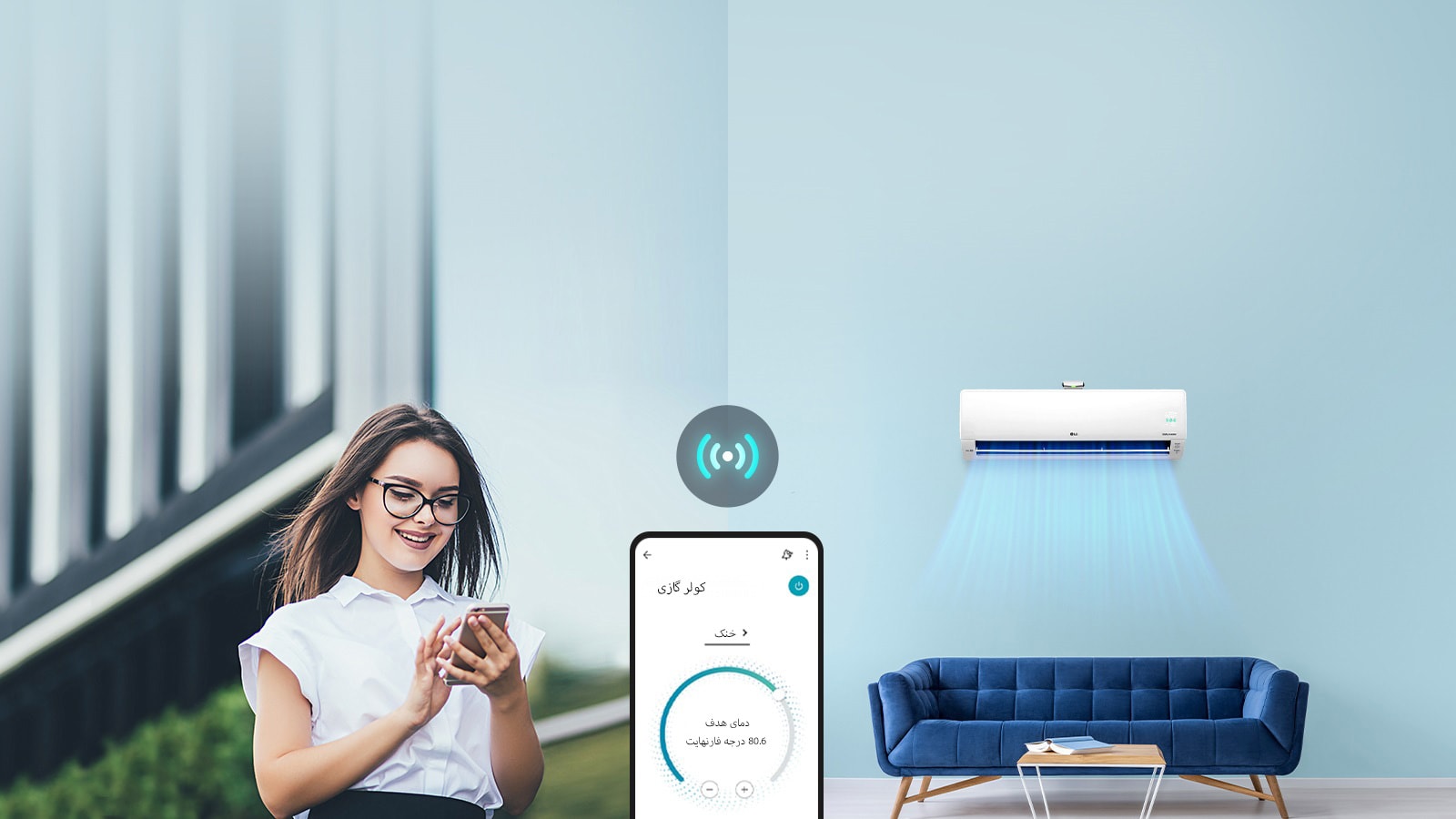
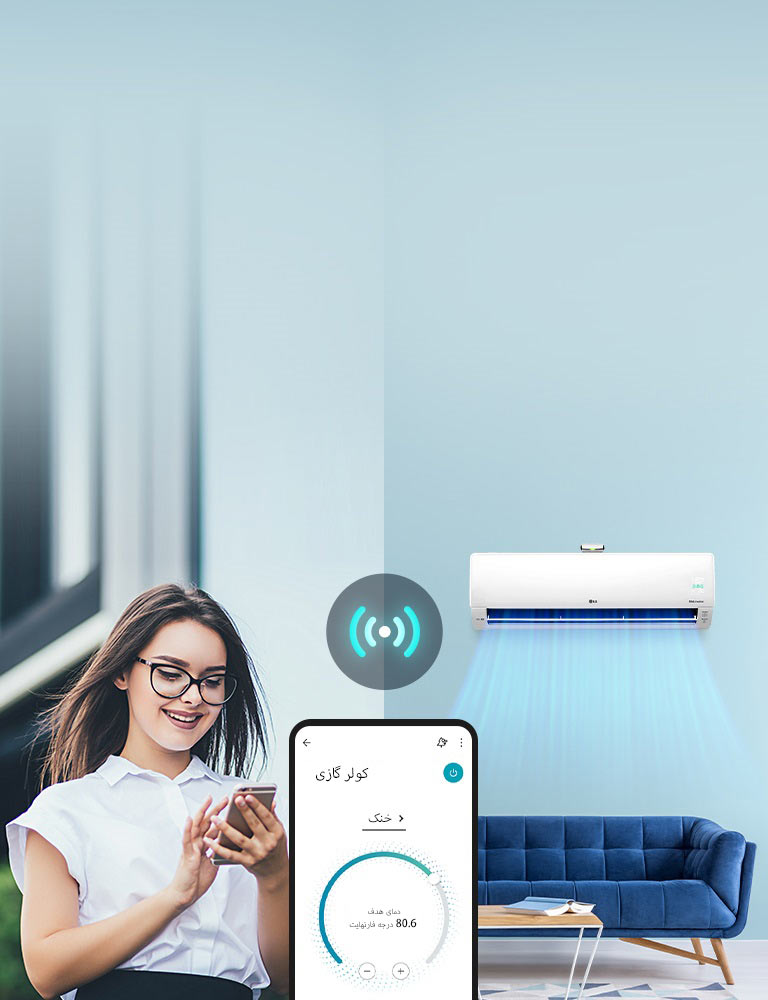
آشنایی با لوازم خانگی هوشمند دارای LG ThinQ
قابلیت های پیشنهادی از طرف دستیار خانگی شما
-
اتصال و کنترل از هر مکان
اپلیکیشن LG ThinQ به شما این امکان را می دهد که به راحتی به دستگاه خود و به شکلی بی سابقه متصل شوید. حتی زمانی که بیرون از منزل هستید، می توانید دستگاه را از راه دور کار کنید
.jpg)
.jpg)
-
کنترل ساده با دستیار صوتی
فقط با بیان نیازمندی خود به دستگاه فرمان خود را دقیقاً منتقل کنید تا بلندگوی هوش مصنوعی با شنیدن دستور شما برنامه را بررسی کرده و شما را در جریان بگذارد.
.jpg)
.jpg)
-
تعمیر و نگهداری کارآمد محصول
از طریق اپلیکیشن LG ThinQ، دستگاه خود را کنترل کنید، برنامه های جدید را دانلود نمایید، مصرف انرژی را کنترل کنید و موارد دیگر.
.jpg)
.jpg)
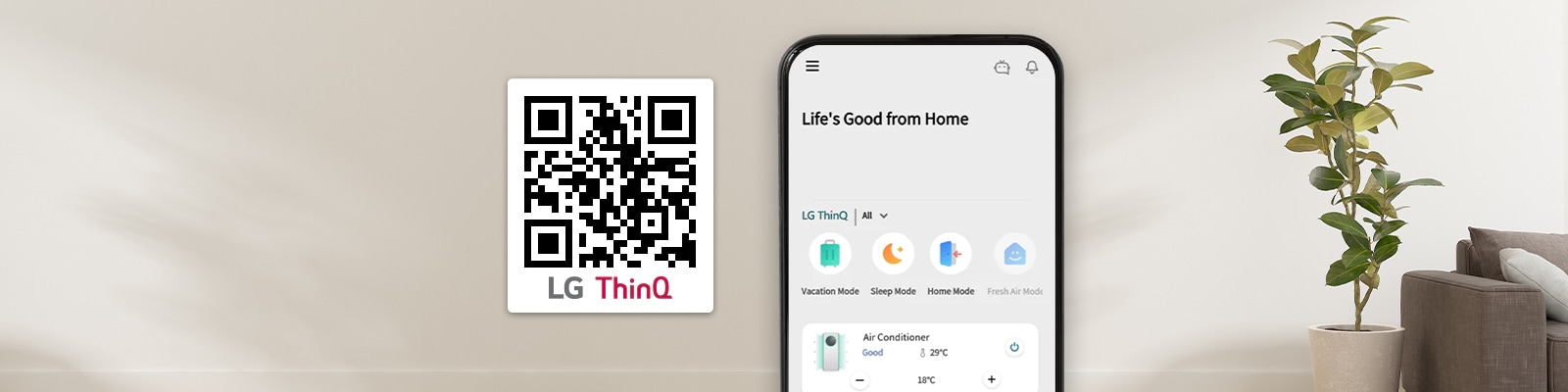

پیش به جلو با ThinQ
-
نحوه نصب اپلیکیشن LG ThinQ
مرحله 1. دانلود اپلیکیشن ThinQ
اپلیکیشن LG ThinQ را از گوگل پلی یا اپ استور اپل در گوشی هوشمند جستجو کنید.
مرحله 2. ورود
اگر حساب کاربری ال جی دارید با آن وارد شوید.
مرحله 3. افزودن دستگاه
شما وارد صفحه اصلی اپلیکیشن LG ThinQ شدید! اکنون زمان اتصال دستگاه (های) ال جی است.
مرحله 4. انتخاب دستگاه
دستگاهی که می خواهید به آن متصل شوید را انتخاب کنید.
مرحله 5. بفرمایید!
با استفاده از اپلیکیشن ThinQ می توانید به دستگاه (های) خود دسترسی داشته باشید.![مراحل نصب اپلیکیشن LG ThinQ به ترتیب در شش صفحه نمایش تلفن همراه توضیح داده شده است]()
-
اتصال بلندگوی هوش مصنوعی گزینشی - اتصال گوگل هوم
1. برنامه گوگل هوم را باز کرده و «افزودن» را فشار دهید.
2. + را لمس کنید تا لوازم خانگی شما اضافه شود.
3. LG ThinQ را جستجو کرده و با حساب کاربری ThinQ وارد شوید.![اتصال گوگل هوم]()
-
اتصال بلندگوی هوش مصنوعی گزینشی - اتصال به آمازون الکسا
1. اپلیکیشن آمازون الکسا را باز کرده و به منو بروید.
2. «مهارت ها و بازی ها» را فشار دهید.
3. LG ThinQ را جستجو کرده و با حساب کاربری ThinQ وارد شوید.![اتصال آمازون الکسا]()
ثبت آسان در یک مرحله
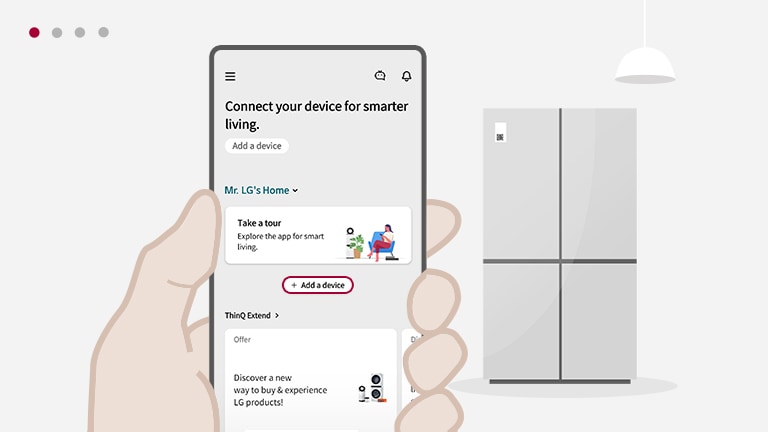
نحوه ثبت دستگاه با کد QR
مرحله 2. از میان گزینه ها «اسکن QR» را انتخاب کنید
مرحله 3. کد QR موجود در دستگاه خود را اسکن کنید
مرحله 4. دستگاه اکنون ثبت شده است
* مدل های فاقد کد QR را می توان با وارد کردن شماره سریال به صورت دستی ثبت کرد
محل کد QR برای LG ThinQ
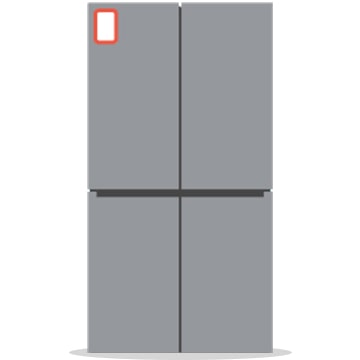
یخچال فریزر

مخزن شراب

™WashTower

ماشین لباسشویی/خشک کن
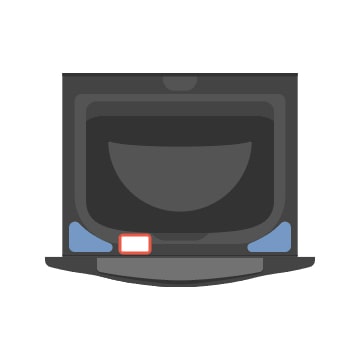
مینی واش 1
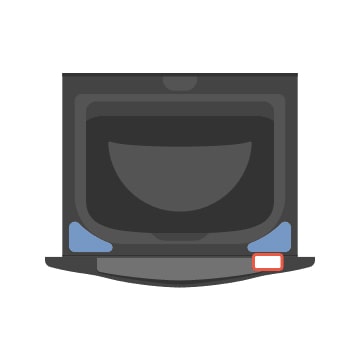
مینی واش 2

ماشین لباسشویی درب از بالا
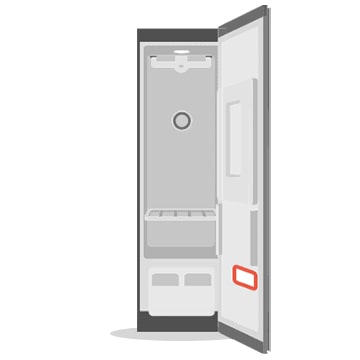
استایلر

جاروبرقی

جاروبرقی رباتی

کولر گازی 1

کولر گازی 2

کولر گازی پرتابل

دستگاه تصفیه هوا 1
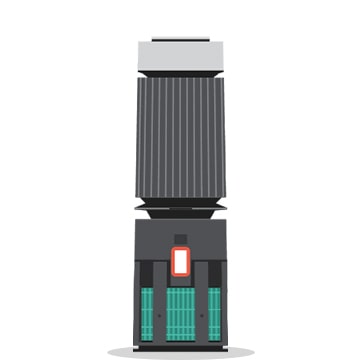
دستگاه تصفیه هوا 2
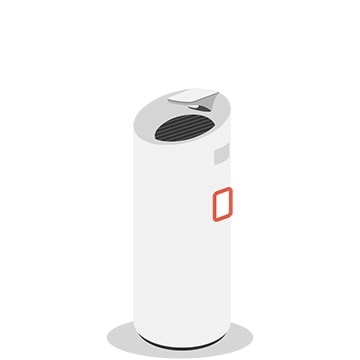
دستگاه تصفیه هوا 3
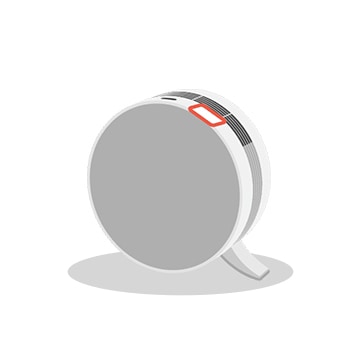
دستگاه تصفیه هوا 4
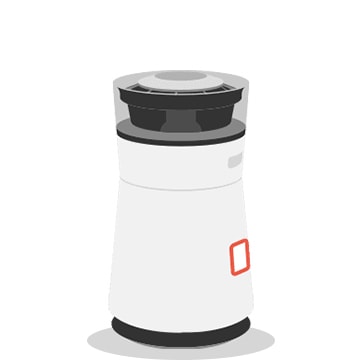
دستگاه تصفیه هوا 5
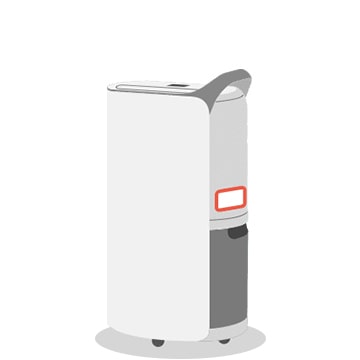
رطوبت گیر
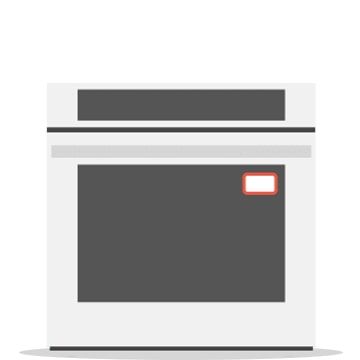
اجاق گاز و فر
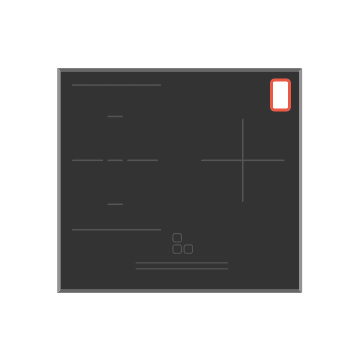
اجاق گاز صفحه ای

مایکروفر

ماشین ظرفشویی
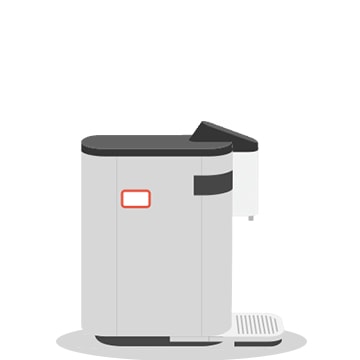
دستگاه تصفیه آب
سوالات متداول
-
س. چگونه می توانم یک محصول را به اپلیکیشن LG ThinQ اضافه کنم؟
با استفاده از قابلیت «افزودن»، می توانید محصولات را به اپلیکیشن ThinQ اضافه کنید.
1. در صفحه اصلی، «+ افزودن دستگاه» > «انتخاب دستگاه»
دکمه «افزودن دستگاه» واقع در صفحه اصلی را فشار دهید و «انتخاب دستگاه» را لمس کنید.
2. دستگاه را از لیست محصولات انتخاب کنید.
سپس، با پیروی از دستورالعمل ها مراحل را ادامه دهید. آیکون محصول را انتخاب کنید.![س. چگونه می توانم یک محصول را به اپلیکیشن LG ThinQ اضافه کنم؟1]()
-
*صفحه نشان داده شده در دستورالعمل ها ممکن است با صفحه نشان داده شده در اپلیکیشن واقعی متفاوت باشد. میزان دسترسی به محصولات و خدمات ممکن است بسته به مدل هایی که در اختیار دارید، منطقه یا کشوری که در آن زندگی می کنید یا اپلیکیشن و نسخه محصول متفاوت باشد.
![ThinQ-MicroPage-2020-09-8-1-Google]()
-
س. هنگام تلاش برای افزودن کولر گازی، پیغامی می گوید رمز عبور شبکه «LG_AC_~~~» صحیح نمی باشد
برای نام شبکه «LG_AC_XXXX»، چهار نویسه آخر نام شبکه یعنی «XXXX» را دو بار بدون فاصله در قسمت رمز عبور وارد کنید.
از آنجا که رمزهای عبور به حروف بزرگ و کوچک حساس هستند، لطفاً با وارد کردن دقیق حروف بزرگ و کوچک دوباره امتحان کنید.
رمز عبور وای فای وارد شده را بررسی کنید.![س. هنگام تلاش برای افزودن کولر گازی، پیغامی می گوید رمز عبور شبکه «LG_AC_~~~» صحیح نمی باشد3]()
-
*توجه داشته باشید که در گوشی های آیفون قابلیتی ممکن است روشن باشد که به طور خودکار حرف اول عبارت ورودی یا اولین کلمه بعد از نقطه را با حرف بزرگ نمایش می دهد.
*صفحه نشان داده شده در دستورالعمل ها ممکن است با صفحه نشان داده شده در اپلیکیشن واقعی متفاوت باشد. میزان دسترسی به محصولات و خدمات ممکن است بسته به مدل هایی که در اختیار دارید، منطقه یا کشوری که در آن زندگی می کنید یا اپلیکیشن و نسخه محصول متفاوت باشد.![ThinQ-MicroPage-2020-09-8-1-Google]()
-
س. هنگام تلاش برای افزودن یک محصول، یک تصویر روتر با پیغامی دریافت می کنم که می گوید «اتصال شبکه وجود ندارد»
- قبل از افزودن محصول به ThinQ، مطمئن شوید که گوشی هوشمند شما به درستی به اینترنت متصل است.
اگر همچنان در اتصال به اینترنت مشکل دارید، اتصال روتر خود را بررسی کنید.
- اگر روتر خیلی دور باشد، ممکن است این پیغام ظاهر شود. اگر قادر به جابجایی یا نزدیک شدن به روتر نیستید، لطفاً یک تقویت کننده وای فای نصب کرده و دوباره امتحان کنید.
- پس از خاموش و روشن کردن یا تنظیم مجدد روتر، دوباره امتحان کنید.![س. هنگام تلاش برای افزودن یک محصول، یک تصویر روتر با پیغامی دریافت می کنم که می گوید «اتصال شبکه وجود ندارد»5]()
-
*اگر قادر به انجام مرحله بعدی افزودن محصول خود نیستید، اپلیکیشن را ببندید و دوباره اجرا کنید.
*صفحه نشان داده شده در دستورالعمل ها ممکن است با صفحه نشان داده شده در اپلیکیشن واقعی متفاوت باشد. میزان دسترسی به محصولات و خدمات ممکن است بسته به مدل هایی که در اختیار دارید، منطقه یا کشوری که در آن زندگی می کنید یا اپلیکیشن و نسخه محصول متفاوت باشد.![ThinQ-MicroPage-2020-09-8-1-Google]()
-
س. آیا هنگام استفاده از لوازم خانگی با اپلیکیشن ThinQ می توان از باند فرکانس وای فای 5 گیگاهرتز بهره گرفت؟
لوازم خانگی ال جی الکترونیک و اپلیکیشن ThinQ فقط از باند فرکانس وای فای 2.4 گیگاهرتز پشتیبانی می کنند.![س. آیا هنگام استفاده از لوازم خانگی با اپلیکیشن ThinQ می توان از باند فرکانس وای فای 5 گیگاهرتز بهره گرفت؟7]()
-
*صفحه نشان داده شده در دستورالعمل ها ممکن است با صفحه نشان داده شده در اپلیکیشن واقعی متفاوت باشد. میزان دسترسی به محصولات و خدمات ممکن است بسته به مدل هایی که در اختیار دارید، منطقه یا کشوری که در آن زندگی می کنید یا اپلیکیشن و نسخه محصول متفاوت باشد.
![ThinQ-MicroPage-2020-09-8-1-Google]()
-
س. مشخصات گوشی هوشمند توصیه شده برای اجرای اپلیکیشن ThinQ کدامند؟
الزامات سیستم عامل اندروید
اپلیکیشن ThinQ از سیستم عامل اندروید 7.0 و بالاتر پشتیبانی می کند. گوشی های هوشمندی که از سیستمعامل اندروید با نسخه 6.0.1 یا پایینتر استفاده می کنند، باید سیستمعامل خود را به روزرسانی کنند تا آخرین نسخه اپلیکیشن در آنها قابل استفاده باشد.
الزامات iOS
اپلیکیشن ThinQ از سیستم عامل iOS با نسخه 12.0 و بالاتر پشتیبانی می کند. گوشی های هوشمندی که از سیستمعامل iOS با نسخه 10.3 یا پایینتر استفاده می کنند، باید سیستمعامل خود را به روزرسانی کنند تا آخرین نسخه اپلیکیشن در آنها قابل استفاده باشد.
* لطفاً برای کسب دقیق ترین و به روزترین اطلاعات به لینک های پلی استور و اپ استور مراجعه نمایید.
پلی استور: https://play.google.com/store/apps/details?id=com.lgeha.nuts
اپ استور: https://apps.apple.com/app/lg-thinq/id993504342![س. مشخصات گوشی هوشمند توصیه شده برای اجرای اپلیکیشن ThinQ کدامند؟9]()
-
*محدودیت هایی در استفاده از اپلیکیشن در ارتباط با سایر مشخصات گوشی هوشمند در کنار نسخه سیستم عامل می تواند وجود داشته باشد.
• رم: 2 گیگابایت
• رزولوشن: 1280x800 (WXGA)
• فضای ذخیره سازی موجود: 377.2 مگابایت
*صفحه نشان داده شده در دستورالعمل ها ممکن است با صفحه نشان داده شده در اپلیکیشن واقعی متفاوت باشد. میزان دسترسی به محصولات و خدمات ممکن است بسته به مدل هایی که در اختیار دارید، منطقه یا کشوری که در آن زندگی می کنید یا اپلیکیشن و نسخه محصول متفاوت باشد.![ThinQ-MicroPage-2020-09-8-1-Google]()
-
س. چگونه از قابلیت عیب یابی هوشمند (Smart Diagnosis) استفاده کنم؟
عیب یابی هوشمند (Smart Diagnosis) قابلیتی است که دلایل محتمل خرابی محصول را تشخیص می دهد. اگر محصولاتی با لوگوی عیب یابی هوشمند (Smart Diagnosis) در اختیار دارید، مراحل زیر را دنبال کنید.
1. در صفحه اصلی، منوی بالا و سمت چپ > Smart Diagnosis
آیکون منوی بالا و سمت چپ واقع در صفحه اصلی را فشار دهید و Smart Diagnosis را انتخاب کنید.
2. پس از انتخاب محصول، با دنبال کردن راهنما، مراحل مربوط به عیب یابی هوشمند (Smart Diagnosis) را پیگیری کنید.
پس از انتخاب محصول، صفحه Smart Diagnosis نمایش داده می شود.![س. چگونه از قابلیت عیب یابی هوشمند (Smart Diagnosis) استفاده کنم؟11]()
-
*اگر عیب یابی هوشمند با وای فای (Wi-Fi Smart Diagnosis) پشتیبانی نمیشود، با دنبال کردن دستورالعمل های نشان داده شده در صفحه اپلیکیشن، عیب یابی هوشمند صوتی (Audible Smart Diagnosis) را اجرا کنید. لطفاً توجه داشته باشید، هنگامی که عیب یابی هوشمند صوتی در حال اجرا است، صدای عیب یابی ایجاد می شود.
*صفحه نشان داده شده در دستورالعمل ها ممکن است با صفحه نشان داده شده در اپلیکیشن واقعی متفاوت باشد. میزان دسترسی به محصولات و خدمات ممکن است بسته به مدل هایی که در اختیار دارید، منطقه یا کشوری که در آن زندگی می کنید یا اپلیکیشن و نسخه محصول متفاوت باشد.![ThinQ-MicroPage-2020-09-8-1-Google]()
-
س. در صورت تعویض روتر خود، چه کاری باید انجام دهم؟
اگر روتر واقع در فضایی که محصولات شما در آن قرار دارد را تعویض کرده باشید،
باید شبکه محصول ثبت شده در اپلیکیشن خود را نیز تعویض نمایید. در صورت عدم انجام این کار، ممکن است قادر به استفاده از محصولات نباشید.
1. در منوی بالا و سمت چپ در صفحه اصلی اپلیکیشن، «تنظیمات دستگاه»
آیکون منوی بالا و سمت چپ واقع در صفحه اصلی را لمس و «تنظیمات دستگاه» را انتخاب کنید.
2. از لیست، محصولی را که می خواهید شبکه آن را تغییر دهید، انتخاب کنید.
یک کارت محصول را از لیست انتخاب کنید و روی «تغییر شبکه» ضربه بزنید.
3. با دنبال کردن دستورالعمل های روی صفحه، شبکه وای فای را مجدداً راه اندازی کنید.![س. در صورت تعویض روتر خود، چه کاری باید انجام دهم؟13]()
-
*صفحه نشان داده شده در دستورالعمل ها ممکن است با صفحه نشان داده شده در اپلیکیشن واقعی متفاوت باشد. میزان دسترسی به محصولات و خدمات ممکن است بسته به مدل هایی که در اختیار دارید، منطقه یا کشوری که در آن زندگی می کنید یا اپلیکیشن و نسخه محصول متفاوت باشد.
![ThinQ-MicroPage-2020-09-8-1-Google]()
-
س. آیا به عنوان یک کاربر گوشی های آیفون، با افزودن محصولات به اپلیکیشن ThinQ خود مشکل دارید؟
اگر قادر به افزودن محصولات به گوشی آیفون دارای سیستم عامل iOS 14 نمی باشید، ThinQ ممکن است مجوزهای دسترسی صحیح را نداشته باشد. ThinQ برای تنظیمات زیر نیاز به دسترسی دارد:
1. وضعیت «شبکه محلی» را در حالت روشن قرار دهید
برای افزودن محصولات به ThinQ، تلفن باید به شبکه محلی شما متصل باشد. مطمئن شوید که شبکه وای فای متصل و به ThinQ مجوز دسترسی داده شده است.
بزرگنمایی منوی «شبکه محلی» در تنظیمات آیفون
2. اجازه دسترسی به «موقعیت مکانی» را صادر کنید
بزرگنمایی منوی «موقعیت مکانی» در تنظیمات آیفون
1) روی «موقعیت مکانی» ضربه بزنید
2) «هنگام استفاده از اپلیکیشن» یا «همیشه» را انتخاب کنید.
3) «موقعیت مکانی دقیق» را روشن کنید
گزینه «موقعیت مکانی دقیق» به اپلیکیشن کمک می کند تا محصولات را با دقت بیشتری پیدا کند.
با استفاده از سرویس مکانی، می توانید محصولات را از راه دور کنترل، از قابلیت های هدایت خودکار استفاده و مراکز خدمات مشتری را براساس اطلاعات مکان فعلی پیدا کنید.
وقتی همه این تنظیمات را انجام دادید، دوباره محصول خود را اضافه کنید.![س. آیا به عنوان یک کاربر گوشی های آیفون، با افزودن محصولات به اپلیکیشن ThinQ خود مشکل دارید؟15]()
-
*صفحه نشان داده شده در دستورالعمل ها ممکن است با صفحه نشان داده شده در اپلیکیشن واقعی متفاوت باشد. میزان دسترسی به محصولات و خدمات ممکن است بسته به مدل هایی که در اختیار دارید، منطقه یا کشوری که در آن زندگی می کنید یا اپلیکیشن و نسخه محصول متفاوت باشد.
*لطفاً برای کسب آخرین اطلاعات، خط و مشی های اپل را ملاحظه کنید. https://support.apple.com/en-mk/HT211870![ThinQ-MicroPage-2020-09-8-1-Google]()
-
س. چگونه زبان پیش فرض اپلیکیشن را برای یک منطقه مشخص تغییر دهم؟
تغییر زبان پیش فرض اپلیکیشن ThinQ برای تنظیمات منطقه ای مشخص ممکن است فقط برای مناطق (کشورها) معینی امکان پذیر باشد. با دنبال کردن دستورالعمل زیر می توانید تنظیمات زبان را تغییر دهید.
1. در صفحه اصلی، منوی بالا و سمت چپ، آیکون «تنظیمات» در بالا و سمت راست
آیکون منوی بالا و سمت چپ واقع در صفحه اصلی را فشار دهید و «تنظیمات» اپلیکیشن را در بالا و سمت راست انتخاب کنید.
2. برای بررسی و تغییر زبان روی «زبان» ضربه زده و زبان مورد نظر را انتخاب کنید.![س. چگونه زبان پیش فرض اپلیکیشن را برای یک منطقه مشخص تغییر دهم؟17]()
-
*صفحه نشان داده شده در دستورالعمل ها ممکن است با صفحه نشان داده شده در اپلیکیشن واقعی متفاوت باشد. میزان دسترسی به محصولات و خدمات ممکن است بسته به مدل هایی که در اختیار دارید، منطقه یا کشوری که در آن زندگی می کنید یا اپلیکیشن و نسخه محصول متفاوت باشد.
![ThinQ-MicroPage-2020-09-8-1-Google]()
محصولات LG ThinQ برای شما
محصولات LG ThinQ را که زندگی شما را بهتر می کنند، در زیر مرور کنید.